在Teams会议或聊天中共享PPT,只需点击“共享”按钮,选择“共享屏幕”或“共享窗口”,然后打开你的PPT文件即可。也可以直接上传PPT文件到Teams聊天或频道,成员可在线预览和协作编辑。
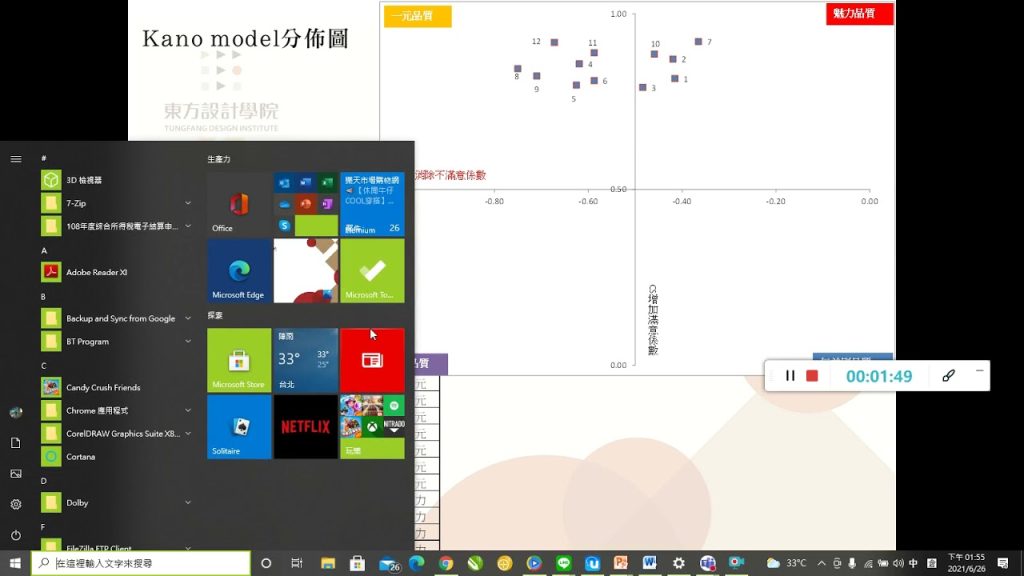
点击会议界面的共享按钮: 在Teams会议中,主讲人可以通过下方工具栏点击“共享”按钮,进入内容共享界面。此时会显示可共享的窗口、桌面和PowerPoint文件选项。
选择PowerPoint文件进行分享: 在共享界面中,可以选择“浏览”本地电脑或OneDrive,上传并选择需要展示的PPT文件。Teams会自动加载PPT并以幻灯片模式展示,参会人员能同步查看每一页内容。
控制与交互功能使用: 共享PPT后,主讲人可以直接在Teams中切换幻灯片、使用激光笔、标注重点等功能。也可以将控制权交给其他与会者,便于多人协作讲解或互动。
在聊天窗口直接上传PPT文件: 在与个人或团队的聊天界面,点击下方的“附件”或“上传”按钮,选择本地PPT文件上传。文件发送后,所有聊天成员都可以直接预览、下载和评论该PPT。
频道文件标签中管理PPT: 进入目标团队的频道,点击顶部的“文件”标签,可以上传、整理和管理团队共享的所有PPT和其他文档。团队成员能随时访问、在线预览或协作编辑PPT文件,方便资料积累和知识共享。
利用OneDrive或SharePoint链接共享: 如果PPT文件较大或需多人编辑,可先将PPT上传到个人OneDrive或团队SharePoint,再在Teams聊天或频道中粘贴共享链接。这样不仅便于文档版本管理,还可灵活分配文件权限和编辑范围。
适用于多文件或多程序展示: 如果演示过程中需要频繁切换不同的文件、浏览器或应用程序,选择共享整个桌面会更为方便。所有操作和内容都能同步展示给会议参与者,无需反复切换共享窗口。
确保桌面内容整洁规范: 在共享整个桌面前,建议关闭与演示无关的窗口、通知弹窗和敏感信息,保持桌面简洁,避免意外泄露私人或公司信息,提高会议的专业性和隐私保护。
应对PPT之外的演示需求: 选择共享整个桌面后,演示者可以无缝切换PPT与其他协作工具、网页或即时文件编辑,有利于实现更丰富的讲解和现场答疑,提升会议互动体验。
保护隐私与专注内容: 只共享PPT窗口时,其他桌面内容、聊天消息和后台程序都不会被参与者看到,有效保护隐私,同时使观众视线集中在演示内容上,避免分心。
避免窗口最小化导致中断: 演示过程中如果将PPT窗口最小化,Teams会自动暂停共享,屏幕显示会中断。因此需要确保PPT窗口始终保持打开且在前台,避免切换到其他应用。
不适用于多应用切换场景: 只共享单一PPT窗口适合纯粹的演示场景。如果演讲过程中需要展示其他文档或进行即时互动,建议选择桌面共享或灵活切换窗口,否则观众可能错过关键内容。
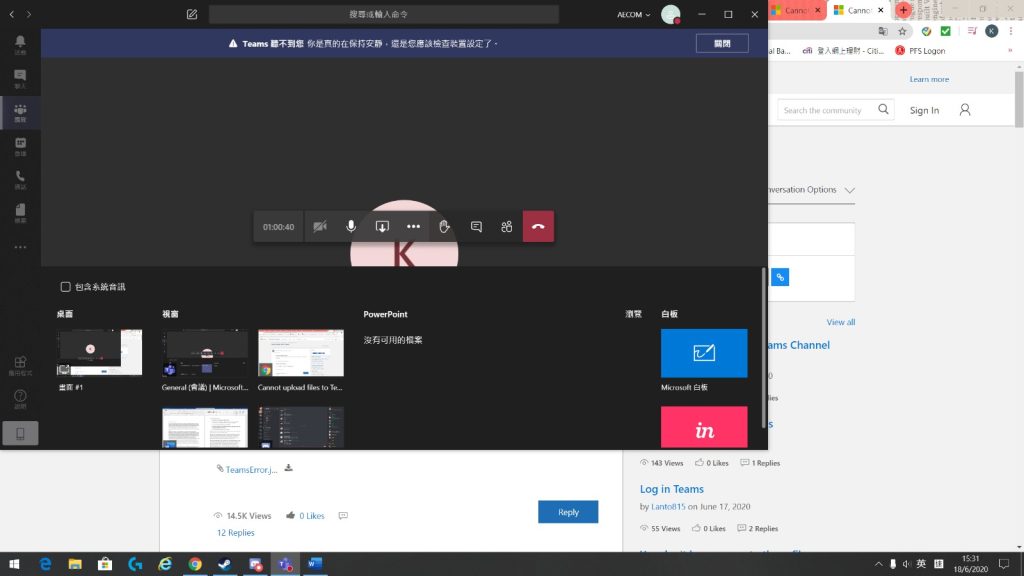
主流PPT格式全面支持: Teams支持上传和分享主流的PowerPoint文件格式,包括PPT(.ppt)、PPTX(.pptx)和PPSX(.ppsx)等。无论是经典Office 2003旧版格式,还是Office 2007及以后的新版格式,均可顺利上传和展示。
兼容部分演示文稿衍生格式: 除了标准PPT文件,Teams对部分演示文稿衍生格式如POTX(模板)和PDF也有一定支持。PDF文件虽然不能实现实时动画和互动,但可用于静态预览和资料分享。
推荐使用PPTX格式上传: 为保证兼容性和在线协作体验,建议优先将演示文件保存为PPTX格式。PPTX格式支持更多动画、音视频、实时批注等现代功能,在Teams中展示效果最佳。
单文件上传大小有限制: 通过Teams聊天或频道上传PPT文件,单个文件的上传大小通常受限于Microsoft 365的文件存储策略。一般情况下,单个PPT文件建议控制在100MB以内,过大的文件可能上传缓慢或失败。
幻灯片页数建议合理分配: Teams对PPT页数并无明确硬性上限,但为确保加载和展示流畅,建议单个PPT演示文稿的幻灯片页数控制在100页以内。过多页数会影响加载速度,也可能导致部分动画和多媒体元素延迟显示。
超大文件可用云盘链接共享: 如果PPT文件较大或包含大量多媒体内容,可先将文件上传到OneDrive或SharePoint,然后在Teams中分享链接。这样不仅突破了单文件上传大小限制,还能更好地管理和多人协作编辑。

将PPT文件上传到频道文件库: 在Teams团队的频道内,点击顶部“文件”标签,将PPT文件上传到文件库中。团队成员可在该频道随时访问、打开和编辑该PPT,实现多人在线协作。
使用“在Teams中打开”或“在浏览器中打开”: 成员点击PPT文件后,可选择“在Teams中打开”直接在线编辑,或选择“在浏览器中用PowerPoint在线版打开”,支持多名成员同时编辑文档、添加内容、插入图片等。所有修改会实时同步,无需反复保存或下载。
实时查看协作者操作动态: 在线协作时,PPT右上角会显示当前正在编辑的成员头像及其所处页码。可实时看到同事的编辑内容、批注和修改动态,提升团队沟通效率和文档管理透明度。
灵活设置文件编辑权限: 团队所有者或文档上传者可针对PPT文件设置不同权限,包括仅预览、可编辑、可下载等。通过“管理访问”功能,可以指定哪些成员拥有编辑权,哪些成员仅能查看,保障资料安全。
利用OneDrive/SharePoint精细化控制: 若PPT存储在OneDrive或SharePoint,支持更高级的权限分配。可对特定团队、个人或外部协作者分配只读、编辑、评论等权限,满足大型项目或跨部门协作需求。
权限变更即时生效并可随时调整: 编辑权限的变更会立即生效,管理员或拥有者可随时增减协作成员。需要临时协作时可授权,协作结束后可回收权限,确保机密信息不被滥用或泄露。

通过会议内共享功能展示PPT: 在移动端Teams应用中加入会议后,点击底部的“共享”按钮,可以选择“共享屏幕”或“共享文件”。如需展示本地PPT文件,先将PPT保存在手机或云盘,再通过“共享文件”功能上传并展示幻灯片内容。
使用屏幕共享实时演示PPT: 若PPT文件已在手机本地或其他应用打开,直接在会议中选择“屏幕共享”即可把手机屏幕实时投射给所有参会成员。切换到PPT应用浏览时,会议中成员会同步看到所有操作。
同步语音讲解提升互动效果: 在共享PPT过程中,可结合麦克风进行语音讲解和互动问答。无论是教师在线授课还是团队远程演示,都能充分利用Teams移动端实现边讲解边切换幻灯片。
通过聊天或频道直接上传PPT文件: 在Teams移动端的聊天或频道界面,点击“+”或“附件”图标,选择手机本地、OneDrive或其他云盘中的PPT文件进行上传。文件发送成功后,团队成员可随时在手机或电脑上预览和下载。
利用云盘存储提升共享效率: 推荐将PPT文件提前上传到OneDrive、SharePoint等云盘,并在Teams中粘贴共享链接。这样不仅方便团队成员跨设备访问,还能进行在线协作编辑,实时同步每个人的修改。
移动端PPT文件在线预览与批注: 上传后的PPT文件在Teams移动端可直接在线预览,无需下载本地。部分新版Teams还支持对PPT文件进行在线批注和简单编辑,帮助团队成员及时补充意见、做出调整,提升远程协作体验。
共享PPT时Teams支持哪些文件格式?
为什么共享PPT时动画和音频效果显示异常?
Teams移动端可以上传和共享PPT吗?